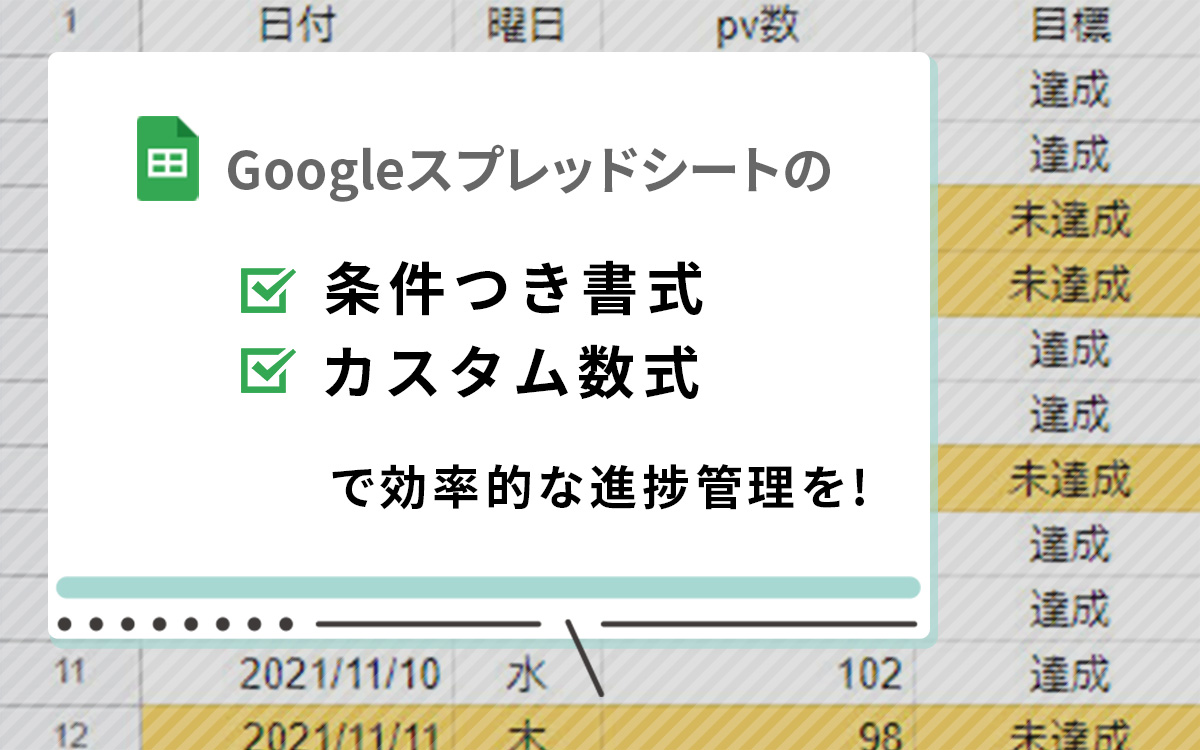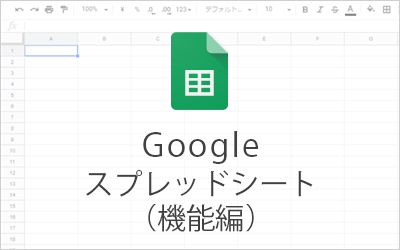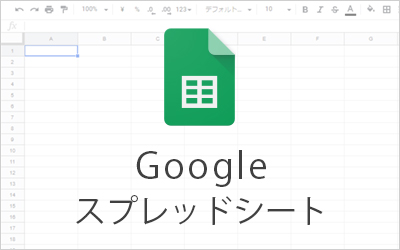作業効率UP!Googleドキュメントの「提案モード」で⽂章校正・修正がラクラク便利!

ドキュメントツールを使って作成した記事や文章について、社内で校正に回したり、修正依頼を行ったりする場合があるかと思います。
その際、修正内容をわざわざ印刷して紙に書き込んでいませんか?また、パワーポイントなど編集ソフトを使用して赤字を入れていませんか?その場合、書きこんだ文字が読めなかったり、修正量が多いと正確に修正対応するのが難しく、時間がかかったりしてしまうかと思います。
今回は、そんな校正・修正依頼に適したツールであるGoogleドキュメントの「提案モード」をご紹介いたします。
INDEX
Googleドキュメントの「提案モード」とは
Googleドキュメントについて
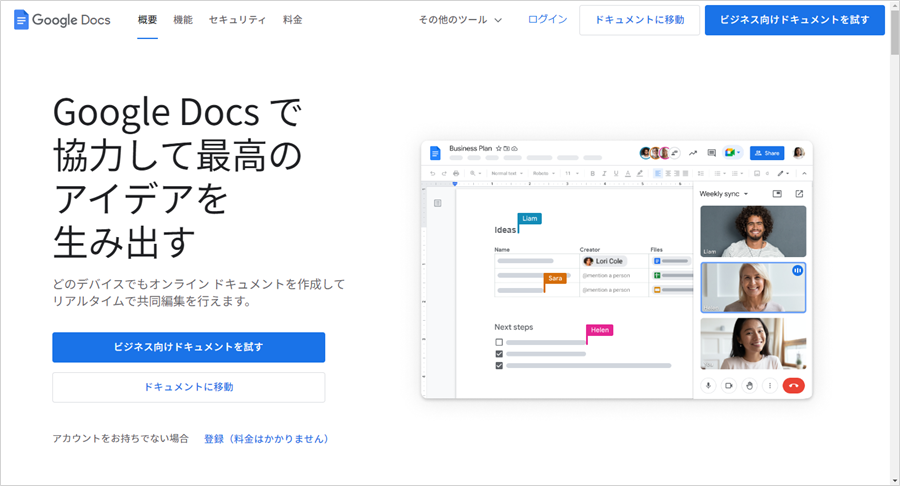
Googleが提供する無料のツールで、ブラウザ上で文書ファイルの作成や編集ができます。スプレッドシートと同じように、URLで複数人に共有することができ、またリアルタイムで更新・自動保存される仕組みとなっています。
さらに、スマホやタブレットでも利用することができます。
また、文書を作成する際はGoogleドキュメントから直接作成することもできますが、Microsoft Wordやメモ帳アプリで作成した文書を読み込むことも可能です。
提案モードについて
Googleドキュメントは、「編集」「提案」「閲覧」の3つのモードがあります。この中の「提案」が今回おすすめのモードです。
「提案モード」は、「閲覧者(コメント可)」「編集者」の権限があれば、利用できます。
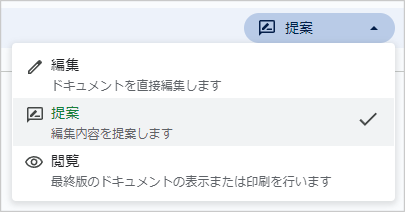
提案モードは、もともとの文章を保ったまま変更内容を提案できる機能です。
また、文書を作成したオーナーが提案内容を確認した後、その内容で修正して問題なければ、ワンクリックでそのまま文章に反映することもできます。
これがとても楽で良いポイントです。
提案モードの使い方【STEP1】文書作成オーナーが文書を共有する
まずは、オーナー自ら文書を共有します。
Googleドキュメントで共有したい文書を開き、画面右上にある「共有」ボタンをクリックします。
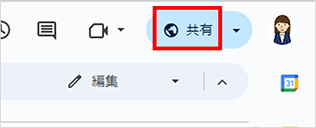
次に、「制限付き」「リンクを知っている全員」のどちらかを選択し、権限設定を行います。
権限は、「閲覧者(コメント可)」もしくは「編集者」のどちらかを選択します。「閲覧者」のみの権限ですと、「提案モード」が使用できません。
今回は仮に以下の設定で進めます。
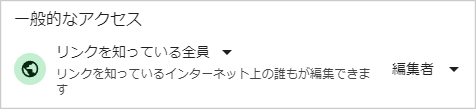
全ての設定が完了したら、「リンクをコピー」をクリックしてリンクを共有し、「完了」をクリックします。

提案モードの使い方【STEP2】共有されたユーザが文書を確認・校正する
まずは共有されたリンクをクリックし、Googleドキュメントの文書を開きます。
その後、画面右上にある共有ボタンの下のボタンを確認し、「編集」となっている方は「提案」へ変更します。
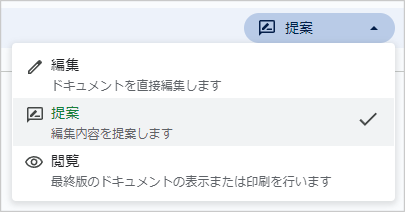
これで「提案モード」での編集が可能です。
提案方法
文章を編集するように、直接原稿へ修正提案内容を入力します。
すると、自動的に文字の「置換」や「削除」「追加」といった形でコメントが残されていきます。
文字の書き換え(置換)イメージは以下の通りです。
▼修正例:文字の書き換え(置換)
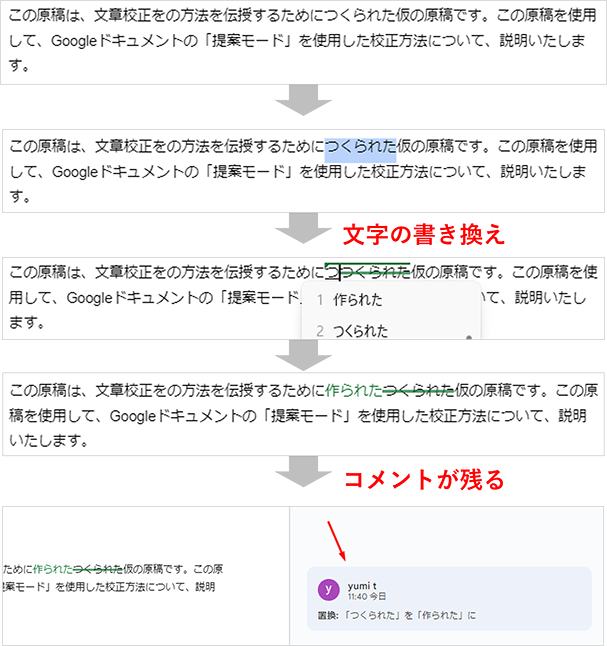
こんな感じで、他にも置換や追加、削除等提案内容を直接書き込んでいきます。
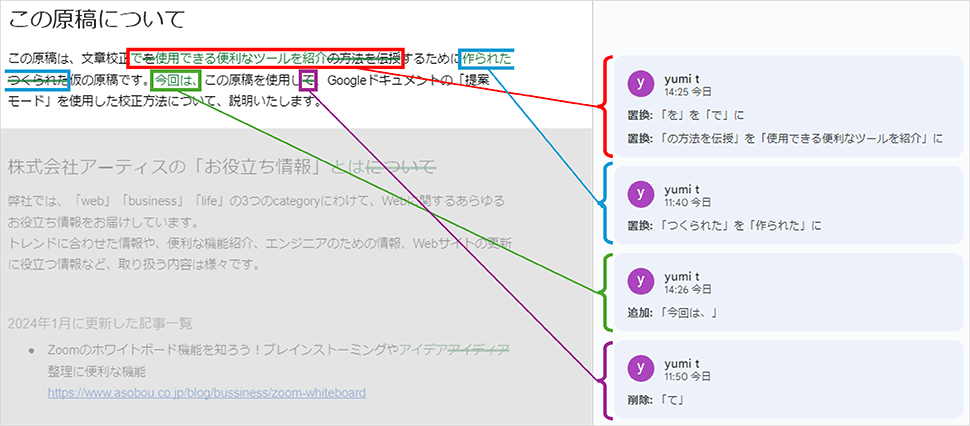
提案後、補足事項を入力
提案編集した後、提案した内容に不安がある場合や何か補足事項がある場合は、追加でコメントを残すことも可能です。
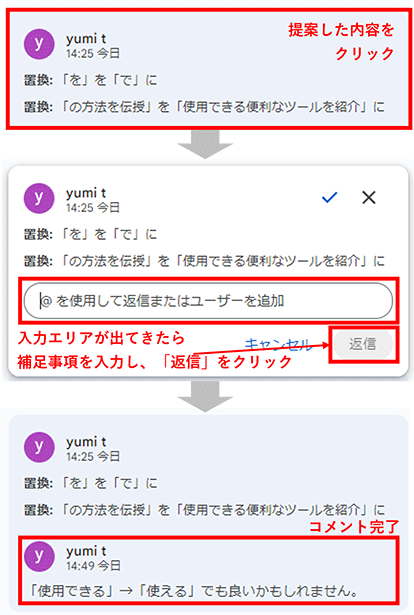
コメントのみの入力
提案事項だけではなくコメントのみを残すこともできます。
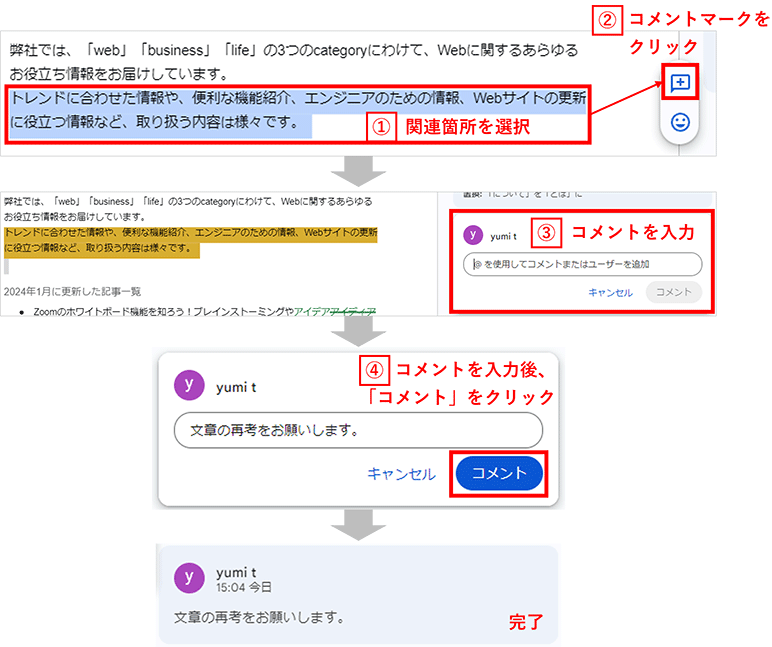
提案モードの使い方【STEP3】文書作成オーナーが提案内容を確認して修正する
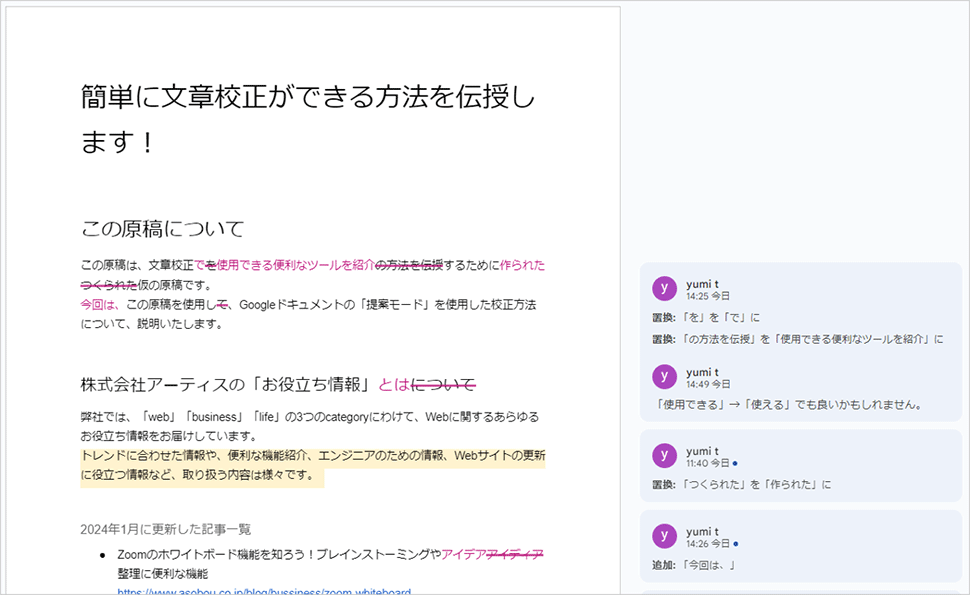
提案やコメントを受けた内容を1つずつ確認します。
「置換」「追加」「削除」提案の場合
それぞれの提案に対してカーソルを合わせると、右上に「✓(チェックマーク)」と「×」が表示されます。
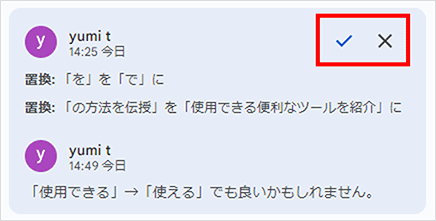
それぞれは以下の意味を持っています。
- ✓ ・・・提案を承認
- ×・・・提案を拒否
ここで、「✓」をクリックすると、提案内容がそのまま自動的に反映してくれます。
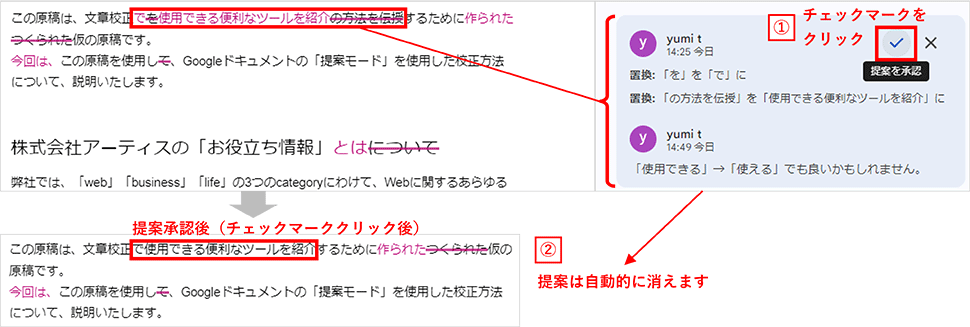
「コメント」のみの場合
コメントのみの場合は、上記「提案」とは別で、自動的に何か操作をしてくれる機能はありません。
自分で内容を確認して再考し、解決後に「✓」をクリックすると、コメントが非表示になります。

まとめ
いかがでしょうか。私が初めてこの機能を知った時は、もっと早く知りたかったと思いました。
皆さんも是非、お試しください。
この記事を書いた人

- ソリューション事業部 webディレクター
- 関東の理系大学にてプロダクトデザインを学ぶ。千葉県にて百貨店社員として接客・マネジメント・商品PR、東京都にて人材紹介の営業を経験した後に、地元浜松へUターン転職。アーティス入社後はWebディレクターとして、大学・病院サイトを始め、コーポレートサイトのディレクション・企画業務に携わっている。
この執筆者の最新記事
関連記事
最新記事
FOLLOW US
最新の情報をお届けします
- facebookでフォロー
- Twitterでフォロー
- Feedlyでフォロー